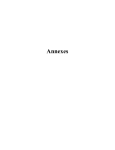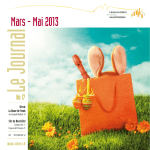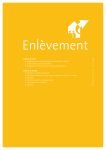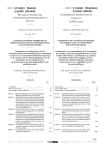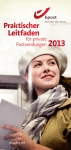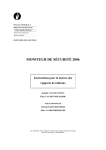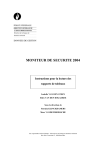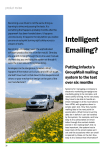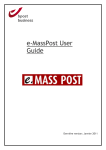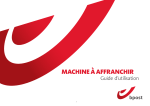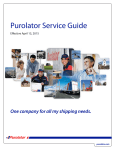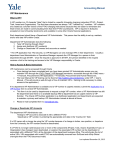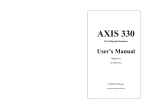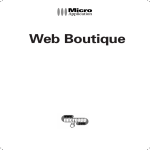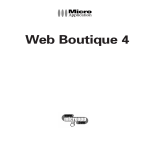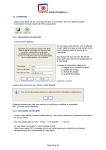Download Manuel d`utilisation e-Shipper
Transcript
Manuel d’utilisation e-Shipper Manuel d’utilisation e-Shipper 1 INTRODUCTION................................................................................................................... 3 2 MANUEL D’UTILISATION ................................................................................................. 4 2.1 2.2 2.2.1 2.2.2 2.3 2.3.1 2.3.2 2.3.3 2.3.4 2.4 2.4.1 2.4.2 2.5 2.6 SE CONNECTER A E-SHIPPER VIA INTERNET....................................................................... 4 DETAIL DE LA PAGE D’ACCUEIL DE E-SHIPPER .................................................................. 4 LE MENU HORIZONTAL ........................................................................................................ 5 LE MENU VERTICAL ............................................................................................................. 5 CREER DES ETIQUETTES ....................................................................................................... 6 PREMIERE ETAPE : INTRODUCTION DES DONNEES DE BASE ................................................ 6 DEUXIEME ETAPE : OPTIONS A VALEUR AJOUTEE POUR VOS PAQUETS ............................... 9 TROISIEME ETAPE : CONFIRMATION DE VOTRE ENVOI ...................................................... 10 AVERTISSEMENT ............................................................................................................... 10 LE PANIER ........................................................................................................................... 11 MODIFICATION DES ETIQUETTES AVANT LEUR PAIEMENT : .............................................. 12 PAIEMENT DES ETIQUETTES .............................................................................................. 13 CREER UNE DEMANDE D'ENLEVEMENT DE VOS PAQUETS ................................................ 19 QUITTER E-SHIPPER ........................................................................................................... 24 2/24 Manuel d’utilisation e-Shipper 1 Introduction E-Shipper est une application en ligne facilitant la gestion de tous vos paquets Taxipost. E-Shipper vous permet : de payer en ligne et en toute sécurité les frais d’envoi de vos paquets d’imprimer les étiquettes immédiatement avant l’envoi de transmettre et de payer une demande d’enlèvement 1. Vous avez un ou plusieurs paquets à envoyer ? 2. Connectez-vous via le lien suivant : www.taxipost.be/eship per 3. Sélectionnez les options et produits pour l’envoi des paquets. 4. Sélectionnez une demande d’enlèvement si vous le souhaitez 7. Après avoir collé les étiquettes à code barres, remettez vos paquets à notre chauffeur (en cas d’enlèvement) ou déposez-les dans un Bureau de Poste ou un Point Poste. Vous n’avez plus rien à payer. 6. Imprimez les étiquettes pour l’envoi de vos paquets 5. Payez vos étiquettes et la demande d’enlèvement éventuelle 3/24 Manuel d’utilisation e-Shipper 2 Manuel d’utilisation 2.1 Se connecter à e-Shipper via Internet 1. Connectez–vous sur le site de La Poste : http://www.taxipost.be/eshipper. 2.2 Détail de la page d’accueil de E-shipper Menu horizontal Menu vertical 4/24 Manuel d’utilisation e-Shipper 2.2.1 Le menu horizontal Via le menu horizontal, vous pouvez : 1. Modifier la langue d’affichage (l’application est disponible en 4 langues : français, anglais, néerlandais et allemand) ; 2. Accéder à la page du Service Clientèle ; 3. Accéder à la page d’aide de l’application 1 2 3 2.2.2 Le menu vertical Via le menu vertical, vous pouvez : 1. Revenir à la page d’accueil ; 2. Créer des étiquettes pour vos paquets ; 3. Créer une demande d’enlèvement de vos paquets ; 4. Visualiser votre "Panier" avant l'impression et le paiement de vos étiquettes 5. Revenir à la page d'accueil 1 2 3 4 5 5/24 Manuel d’utilisation e-Shipper 2.3 Créer des étiquettes E-Shipper vous permet de créer une à une des étiquettes à codes barres au bon format pour tous vos paquets. Pour créer des étiquettes, cliquez sur le lien "Créer une étiquette" dans le menu vertical de l'application. La création d’étiquettes se fait en 3 étapes : 1. Vous introduisez les données de base relatives à l'envoi 2. Vous introduisez les informations relatives aux éventuelles options souhaitées pour votre envoi. 3. Vous confirmez les informations introduites avant de payer l'envoi et d'imprimer les étiquettes 2.3.1 Première étape : introduction des données de base 1 2 3 La première page de la création d’étiquettes se divise en 3 zones : 1 Zone d’informations sur l’expéditeur et le destinataire 2 Zone de sélection du produit 3 Zone de référence du paquet 6/24 Manuel d’utilisation e-Shipper 1 Données relatives à l'expéditeur et au destinataire Tous les champs marqués d’un astérisque sont obligatoires. 2 Sélection du produit : Après avoir rempli les champs concernant l’expéditeur et le destinataire, vous devez sélectionner un produit. Pour cela, cliquez sur le menu déroulant “Sélectionner un produit”. Vous avez le choix entre 3 produits : Sélectionnez un produit - Taxipost 24h - Taxipost Secur (assurance jusqu'à 500 €, signature comprise) - Taxipost PayPack (envoi contre remboursement, assurance jusqu'à 500 €, signature comprise) Vous devez également spécifier le poids de votre paquet. Ce dernier ne peut excéder 30 kilos. Spécifiez le poids de votre paquet Si vous cliquez sur 'i', vous obtenez des informations sur les produits disponibles via e-Shipper. Vous trouverez ici un aperçu des différentes caractéristiques de chaque produit, des options ainsi que des prix que nous appliquons via e-Shipper. 7/24 Manuel d’utilisation e-Shipper 3 Référence du paquet : Ce champ vous permet d'attribuer à votre paquet une référence, afin d'assurer plus facilement le suivi de vos envois. Vous pouvez utiliser la référence indiquée afin de savoir ultérieurement où se trouve votre paquet au sein du processus de distribution. Pour ce faire, vous devez introduire la référence dans le Taxipost e-Tracker, disponible sur le site internet www.taxipost.be/track. 8/24 Manuel d’utilisation e-Shipper 2.3.2 Deuxième étape : options à valeur ajoutée pour vos paquets Outre le produit, des options peuvent être ajoutées en vue de la livraison de vos paquets. Les options supplémentaires pouvant être sélectionnées pour les envois Taxipost 24h, Taxipost Secur et Taxipost PayPack sont : Le numéro de GSM ou de poste fixe ne peut contenir que des chiffres ou les caractères /, ., +, (, ) et - - Avant 11h. Votre paquet est livré entre 9 et 11 heures du matin. La signature du destinataire est demandée - Message indiquant que le destinataire a reçu votre paquet : Info “Bien reçu” Pour le produit Taxipost PayPack, il faut compléter les données suivantes : - montant à payer à la livraison - numéro de compte sur lequel ce montant peut être versé - évent. communication à ajouter au versement. A l'avenir, cette communication sera jointe au paiement de La Poste après réception du montant COD. Format : Montant C on Delivery : - uniquement des chiffres et maximum 1 virgule - entre 0,01 et 1000 euros - maximum 7 caractères Exemple : 255,50 Le produit PayPack est toujours délivré contre signature du destinataire. Les options Avant 11h et Info “Bien reçu” peuvent également être sélectionnées pour ce produit Compte bancaire Cash On Delivery : - Douze chiffres au format suivant : xxx xxxxxxx xx. Au lieu des espaces, possibilité de mettre ., /, - aucun espace ou , . 9/24 Manuel d’utilisation e-Shipper 2.3.3 Troisième étape : confirmation de votre envoi La troisième étape de la création de vos étiquettes est un récapitulatif des données saisies aux étapes précédentes. Pour valider votre création d’étiquettes, vous pouvez : - Soit les ajouter au panier et consulter immédiatement le résultat : ajouter au panier et payer - Soit les ajouter au panier et créer une nouvelle étiquette (ici, les données figurant dans le panier sont sauvegardées mais vous revenez immédiatement à la page de création des étiquettes) : ajouter au panier & nouveau Effacer tout. Pour revenir à l'écran précédent afin de corriger des données ou options. Pour sauvegarder les données dans le panier et créer une nouvelle étiquette. Pour accéder directement au panier et consulter les données avant de payer et d'imprimer l'étiquette. 2.3.4 Avertissement 1. La création d'une étiquette n'implique pas l'envoi automatique du paquet. Pour envoyer des paquets, vous devez payer les étiquettes créées à partir du panier. Vous pourrez alors imprimer vos étiquettes et les apposer sur vos paquets. Si vous n'avez pas demandé d'enlèvement de vos paquets, vous pouvez déposer ceux-ci dans un Bureau de Poste ou un Point Poste (maximum 20 paquets par jour). Si vous souhaitez déposer plus de 20 paquets sur la même journée, ce dépôt doit être effectué dans un centre MassPost. Vous trouverez les adresses des différents centres MassPost sur le site internet de La Poste www.post.be/masspost 10/24 Manuel d’utilisation e-Shipper 2.4 Le panier Vous pouvez utiliser le Panier pour conserver ou modifier les étiquettes créées avant leur paiement et leur impression. Une fois que vous avez payé vos étiquettes, celles-ci disparaissent du panier. Pour accéder au panier, cliquez sur le lien "Aperçu du panier" dans le menu vertical de l'application. Cliquez sur le petit carré pour trier cette colonne. Le tri activé est indiqué par un petit triangle. Cliquez sur le lien de référence pour visualiser ou modifier l'étiquette créée avant son impression. 2.4.1 Sélectionnez les étiquettes à imprimer ou à supprimer en cochant les cases. Cliquez ici pour supprimer l’étiquette du panier. Cliquez ici pour payer et imprimer les étiquettes sélectionnées. 11/24 Manuel d’utilisation e-Shipper 2.4.1 Modification des étiquettes avant leur paiement : Avant de payer des étiquettes, vous pouvez modifier les options d'envoi du paquet. Pour ce faire, cliquez sur le lien mentionnant la référence de l'étiquette à modifier sur la page “Aperçu panier”. Vous accédez à la page “Modifier les options pour l'étiquette sélectionnée”. 12/24 Manuel d’utilisation e-Shipper Vous ne pouvez modifier que les options d’envoi du paquet, par exemple ajouter une Info “Bien reçu” ou adapter le montant Cash on Delivery. Dans ce cas, le prix d'envoi de votre paquet est automatiquement adapté. Si vous souhaitez modifier les données de l'expéditeur ou du destinataire ou encore les informations générales, vous devez créer une nouvelle étiquette et supprimer la première. Dès que vous avez effectué les modifications, cliquez sur le bouton "Sauvegarder". 2.4.2 Paiement des étiquettes Avant de pouvoir imprimer les étiquettes, vous devez les payer. Pour ce faire, sélectionnez dans le panier les étiquettes à imprimer en cochant les cases correspondantes. Cliquez ensuite sur le bouton “Payer”. Après avoir effectué le paiement en ligne, vous pourrez imprimer l'étiquette créée. Sélectionnez l'étiquette à imprimer Cliquez sur le bouton "Payer" 13/24 Manuel d’utilisation e-Shipper Vous accédez à la page “ePaiement : Identification Client (Etape 1/2)”, où vous devez introduire vos coordonnées afin d'effectuer le paiement. Les cases marquées d'un astérisque sont obligatoires. Cochez cette case si vous souhaitez recevoir une facture Cochez cette case pour que vos données soient conservées sur cette page pour une prochaine utilisation Ici aussi, les champs marqués d'un astérisque sont obligatoires. Attention : 1) Lorsque vous cochez la case ‘Facture ?’, la case numéro BCE/TVA devient, elle aussi, obligatoire. 2) L'adresse e-mail que vous indiquez ici sera utilisée pour confirmer votre paiement. 14/24 Manuel d’utilisation e-Shipper Lorsque vous cliquez sur ‘Suivant’, vous accédez à la page de paiement Ogone. En cliquant sur ce bouton, vous revenez à l'écran précédent. La partie affichée dans le cadre vert vous permet d'introduire vos données de paiement en toute sécurité. Le système accepte les cartes de paiement VISA et American Express. Le numéro d'ordre vous est communiqué à titre d’information. Vous le trouverez également dans l'e-mail de confirmation. Le montant total est le montant (TVA incluse) pour lequel vous avez obtenu l'autorisation de paiement. Lorsque vous avez introduit toutes les informations, cliquez sur le bouton ‘Oui, je confirme mon paiement’. Vos données de paiement sont alors contrôlées. 15/24 Manuel d’utilisation e-Shipper Lorsque votre paiement a été accepté, vous accédez à la page "Imprimer étiquette". Cette page vous permet d'imprimer vos étiquettes. Ces étiquettes sont pourvues d'un code barres qui vous permet de suivre le statut de votre paquet pendant tout le processus de distribution. Attention : 1. Un code barres ne peut être utilisé que pour un seul paquet. Il est donc strictement interdit d'utiliser deux fois le même code barres. Toute violation de cette règle sera considérée comme une fraude. 2. Les étiquettes créées via e-Shipper doivent être déposées chez Taxipost dans les 10 jours ouvrables, étant donné que les informations que vous avez communiquées (telles que l'adresse e-mail pour l'option Info ‘Bien reçu’) ne sont conservées chez Taxipost que pendant 10 jours. Cliquez sur le lien en forme d'icône PDF pour obtenir vos étiquettes. Cliquez sur ce lien pour télécharger gratuitement Adobe Acrobat Reader © et ouvrir ce fichier PDF. Vous pouvez sauvegarder ou immédiatement ouvrir l'étiquette en format PDF. Cliquez sur ‘Ouvrir’ pour ouvrir le document. L'étiquette est ouverte au format PDF. Vous pouvez à présent l'imprimer. La partie supérieure (au-dessus des pointillés) de l'étiquette doit être apposée sur votre 16/24 Manuel d’utilisation e-Shipper paquet. Au Bureau de Poste, dans le Point Poste ou lors de l'enlèvement du paquet, vous n'avez alors plus rien à payer. Vous pouvez conserver la partie inférieure afin d'utiliser le code barres pour suivre le statut de votre paquet sur www.post.be/track. Par ailleurs, vous recevrez un e-mail de confirmation de votre paiement, avec un résumé des produits que vous avez payés. 17/24 Manuel d’utilisation e-Shipper 08.05.2008 Cher client, Votre paiement a bien été enregistré. Nous vous remercions vivement pour la confiance que vous témoignez à notre entreprise. Vous trouverez ci-dessous le récapitulatif de toutes les données relatives à la commande que vous venez de confirmer. Si vous avez des questions, n’hésitez pas à contacter notre Service Clientèle au numéro 022/012345. Sur notre site web, vous pouvez en outre suivre le cheminement de votre paquet jusqu’à son destinataire : www.post.be/track Données de paiement Numéro de paiement : 2402691 Numéro de commande : 446 Date de commande : 05/08/08 Vos données Richard Emerencia Nom : Rue : Krabbenberg N° : 2 Code postal : 3090 Boîte : Commune : Pays : BE Téléphone : 026881639 GSM : 0498919603 Fax : 026881638 e-Mail : [email protected] Facture : Non Overijse N° de TVA. : 18/24 Manuel d’utilisation e-Shipper Votre commande Étiquettes: Code-barres 323289000035221002 Référence Produit Société Nom Rue Prix Code Commune Pays hors postal TVA Commande Taxipost Vermaelens Nicolas Avenue de 2350 Vosselaar mensuelle 24h Projects Doesburg Malines 36 04 Prix total hors TVA: € 8.65 Prix total TVA comprise: € 8.65 Copyright 2007 De Post - La Poste | Disclaimer | Conditions générales 2.5 Créer une demande d'enlèvement de vos paquets Avec e-Shipper, vous pouvez demander un ou plusieurs enlèvement(s) pour vos paquets. Si vous déposez vous-même vos paquets auprès de La Poste ou si vous avez conclu un contrat ‘Enlèvement à domicile’ avec La Poste, vous ne devez pas créer un Enlèvement sur Demande. Attention : si vous voulez enlever plusieurs paquets simultanément, il suffit de remplir une demande d’enlèvement pour tous les paquets, à condition que le poids total ne dépasse pas 270 kg et que le volume global soit inférieur à 3 m³. Le prix d'un enlèvement sur demande est de 6 euros (zone 1) ou de 15 euros (zone 2), en fonction du code postal dans lequel Taxipost doit enlever le paquet. Le nombre de paquets que vous remettez lors de l'enlèvement n'a aucun effet sur le prix, du moment que le poids ou le volume total n'est pas dépassé. Cliquez sur le lien "Planifier un Enlèvement sur demande" dans le menu vertical de l'application. Remarque : Lorsque vous transmettez une demande d'enlèvement, le chauffeur Taxipost viendra enlever les paquets à la date demandée entre 13h et 16h30. Taxipost ne procède à aucun enlèvement en matinée. 19/24 BE € 8.65 Manuel d’utilisation e-Shipper Les champs marqués d'un astérisque sont obligatoires. Pour 1. 2. 3. 4. 5. 6. traiter les envois, les champs suivants sont obligatoires : Nom de la société Rue (adresse d'enlèvement) Code postal Localité Pays Poids total (il s'agit du poids total en kg de tous vos paquets à envoyer. Le poids total doit être compris entre 0 et 270 kg). 7. Volume total (il s'agit du volume total en m³ de tous vos paquets à envoyer. Le volume total doit être compris entre 0 et 3 m³). 8. Nombre d'articles 9. Date d'enlèvement La date d'enlèvement peut être choisie via l'agenda. Vous pouvez réserver votre enlèvement maximum dix jours à l'avance. Une demande d'enlèvement pour le même jour doit être transmise avant 11h30. Une fois tous les champs complétés, cliquez sur "Suivant". L'écran affiche un aperçu de la demande. 20/24 Manuel d’utilisation e-Shipper Cliquez sur le bouton "Ajouter au panier & nouveau" pour sauvegarder la demande d'enlèvement dans votre panier et faire une nouvelle demande. Le bouton “Ajouter au panier & payer” sauvegarde également la demande, mais affiche directement l'écran permettant de confirmer et de payer cette demande d'enlèvement. La demande est sauvegardée dans le "panier" de l'application. Vous devez d'abord confirmer et payer cette demande afin qu'elle puisse être exécutée. Confirmation de la demande : 1. Pour confirmer votre demande, cliquez sur le lien “Aperçu panier” dans le menu vertical de l'application. Dans la colonne ‘Produit’, vous devrez faire une distinction entre les étiquettes créées et les enlèvements sur demande. 2. Cochez la case correspondant à la demande d'enlèvement que vous souhaitez confirmer. 3. Cliquez sur le bouton “Payer”. 4. La demande d'enlèvement disparaît du panier et un message de confirmation s'affiche à l'écran. Sélectionnez la demande d'enlèvement et cliquez sur le bouton "Payer". 21/24 Manuel d’utilisation e-Shipper Le paiement. Comme pour le paiement d'une étiquette, vous devez introduire ici vos données personnelles avant de payer une demande d'enlèvement. Vous pouvez d'ailleurs payer vos demandes d'enlèvement en même temps que les étiquettes que vous avez créées. Vous ne devez donc parcourir le module de paiement qu'une seule fois. Les données de paiement doivent, elles aussi, être réintroduites (l'écran n'est pas reproduit ici, voir 2.4.2 Paiement des étiquettes) lorsque vous cliquez sur ‘Suivant’ dans cet écran. Lorsque le paiement a été correctement traité, un message de confirmation s'affiche et la demande d'enlèvement disparaît de votre panier. Confirmation que votre demande d'enlèvement a été correctement traitée. La demande d'enlèvement disparaît du panier. Un message de confirmation s'affiche. La demande d'enlèvement est immédiatement enregistrée chez Taxipost. Vous recevez également un e-mail de confirmation (voir page suivante). 22/24 Manuel d’utilisation e-Shipper 08.05.2008 Cher client, Votre paiement a bien été enregistré. Nous vous remercions vivement pour la confiance que vous témoignez à notre entreprise. Vous trouverez ci-dessous le récapitulatif de toutes les donnes relatives à la commande que vous venez de confirmer. Si vous avez des questions, n’hésitez pas à contacter notre Service Clientèle au numéro 022/012345. Sur notre site web, vous pouvez en outre suivre le cheminement de votre paquet jusqu’à son destinataire : www.post.be/track Données de paiement Numéro de paiement : 2402707 Numéro de commande : 447 Date de commande : 05/08/08 Vos données Nom : Richard Emerencia Rue : Krabbenberg N° : 2 Boîte : Code postal : 3090 Commune : Pays : BE Téléphone : 026881639 GSM : 0498919603 Fax : 026881638 e-Mail : [email protected] Facture : Non Overijse N° de TVA. : Votre commande Enlèvements : Numéro Poids Volume Quantité PCK0000346 25.0 kg 2.5 m Date de Société Nom l'enlèvement 6 stuks 12.05.2008 Axen bvba Adresse Code Commune postal Laurent Gulledelle 92 1200 Grumiaux Prix Pays hors TVA Brussel (SintBE LambrechtsWoluwe) € 15.0 Prix total hors TVA: € 15.0 Prix total TVA comprise: € 15.0 23/24 Manuel d’utilisation e-Shipper Copyright 2007 De Post - La Poste | Disclaimer | Conditions générales 2.6 Quitter E-Shipper Pour quitter e-Shipper et revenir à la page d'accueil principale de La Poste, cliquez à gauche dans le menu vertical sur “Quitter E-Shipper”. 24/24